com.google.process.gapps s'est arrêté - Meilleur correctif
Publié: 2016-07-01
Donc, vous vous occupez de votre entreprise, en utilisant une application sympa sur Android, et tout d'un coup, tout s'arrête. Vous avez reçu ce message d'erreur redouté : "com.google.process.gapps s'est arrêté". Maintenant quoi?
Passons en revue quelques façons de résoudre ce message d'erreur odieux.
Correctif 1 : Effacer le cache d'une application
Avez-vous remarqué l'erreur "com.google.process.gapps s'est arrêté" chaque fois que vous utilisez une application particulière ? Si tel est le cas, vous pourrez peut-être résoudre le problème en vidant le cache de cette application.
Voici comment faire sur Marshmallow (et plus loin, nous aurons des instructions pour le faire sur KitKat):
- Allez dans "Paramètres" sur votre appareil Android et appuyez dessus.
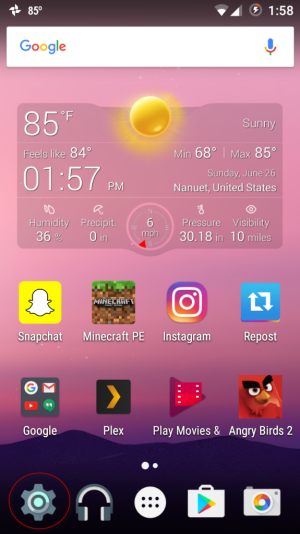
- Faites défiler jusqu'à "Applications" et appuyez dessus.
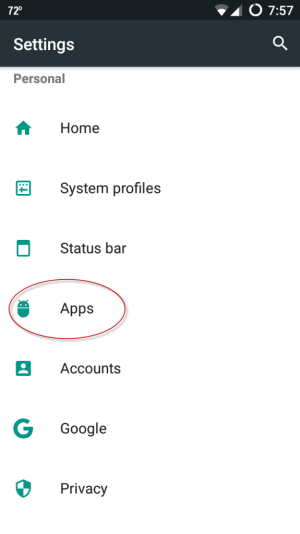
- Trouvez maintenant l'application qui vous pose problème et appuyez dessus.
- Sur l'écran suivant, appuyez sur "Stockage".
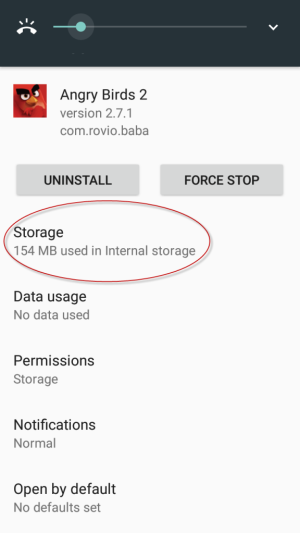
- Sous "Stockage", vous verrez deux boutons : "Effacer les données" et "Effacer le cache". Appuyez sur "Vider le cache".
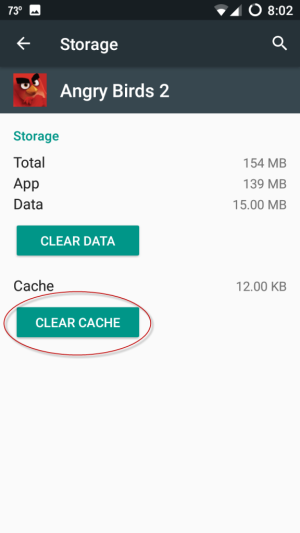
Faites-le de cette façon si vous utilisez KitKat.
- Allez dans "Paramètres" sur votre appareil Android. (Remarque : au cas où vous vous demanderiez : "Que fait cette écrivaine avec son téléphone toute la journée ?", la plupart de ces applications sont celles de ma fille !)
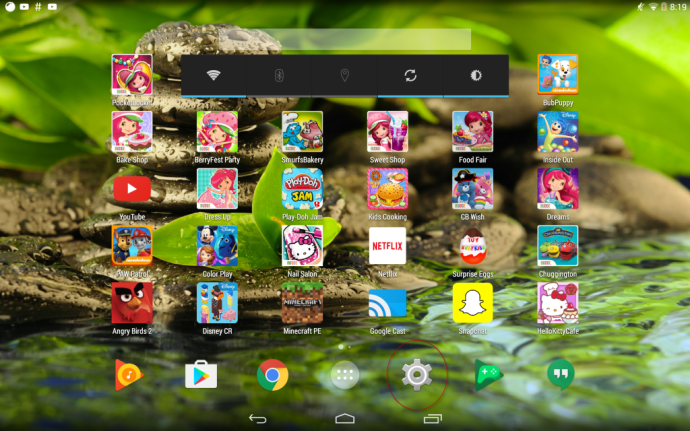
- Faites défiler jusqu'à "Applications" et appuyez dessus.

- Sélectionnez l'application qui génère le message d'erreur.
- Dans l'écran suivant et final, appuyez sur le bouton "Effacer le cache".
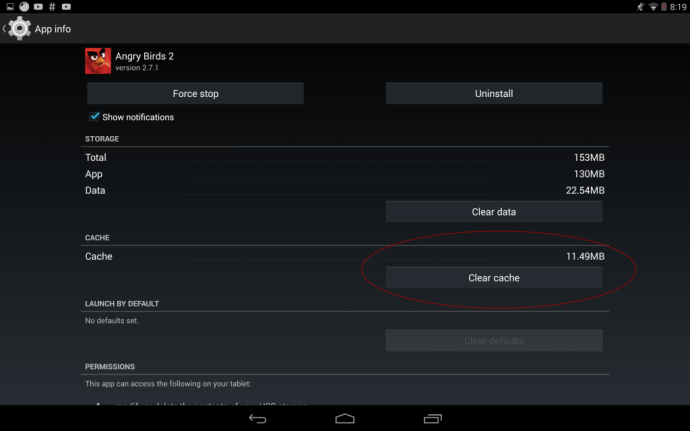
N'appuyez pas sur "Effacer les données", à moins que ce ne soit votre dernier recours pour essayer de remettre l'application en état de fonctionnement normal. La suppression des données d'une application supprime toutes vos informations utilisateur et tous les fichiers associés à cette application.
Correctif 2 : Effacer le cache de chaque application
Si vous ne savez pas exactement quelle application vous fait recevoir l'erreur "com.google.process.gapps s'est arrêté" (peut-être que cela semble se produire au hasard), vous pouvez essayer de vider les caches de toutes vos applications installées à l'adresse en même temps. Suivez ces étapes sur Marshmallow (encore une fois, il y a aussi des instructions pour KitKat ci-dessous):
- Allez dans "Paramètres" sur votre appareil Android.
- Faites défiler jusqu'à "Stockage et USB" et appuyez dessus.
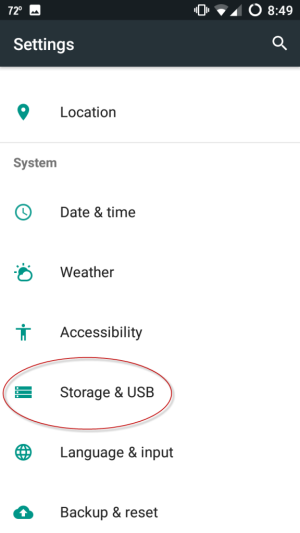
- Ensuite, appuyez sur "Stockage interne" et faites défiler jusqu'à "Données en cache".
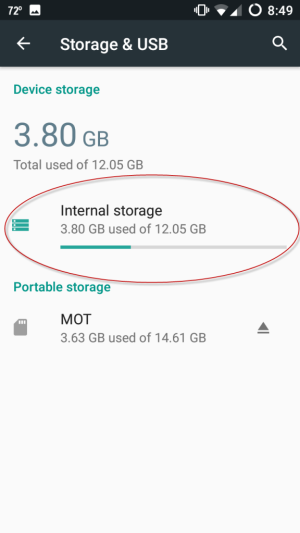
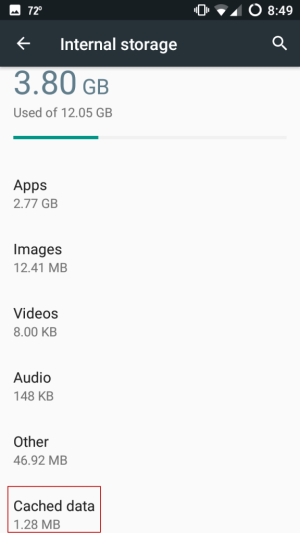
- Appuyez sur "Données mises en cache". Une boîte à questions apparaîtra sur l'écran de votre appareil et vous dira : "Effacer les données en cache ? Cela effacera les données mises en cache pour toutes les applications. »
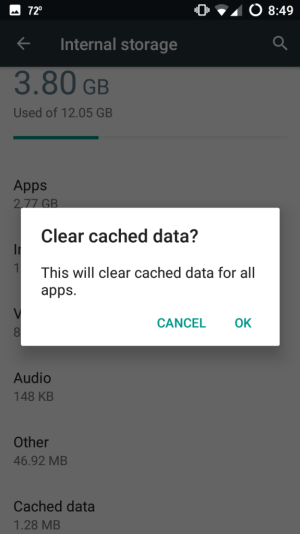
- Appuyez sur "OK".
Sinon, essayez-le de cette façon pour KitKat :
- Allez dans "Paramètres" sur votre appareil Android.
- Ensuite, allez dans "Stockage" et appuyez dessus.
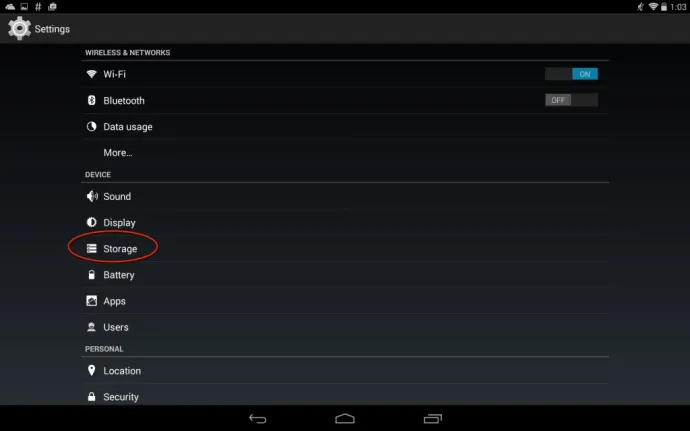
- Appuyez là où il est écrit "Données mises en cache". Une zone de texte s'affiche et indique : "Effacer les données mises en cache ? Cela effacera les données mises en cache pour toutes les applications. »
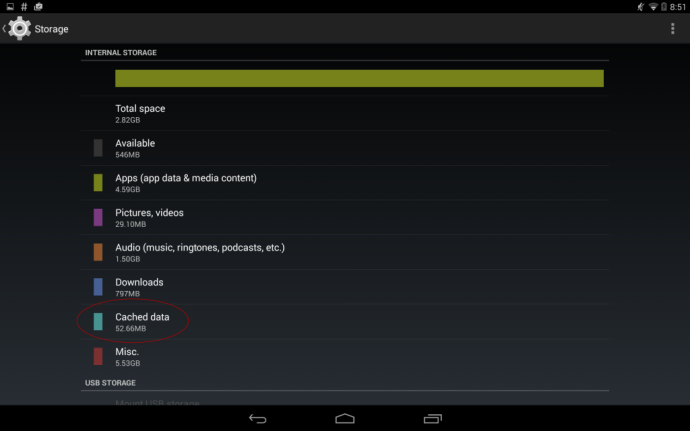
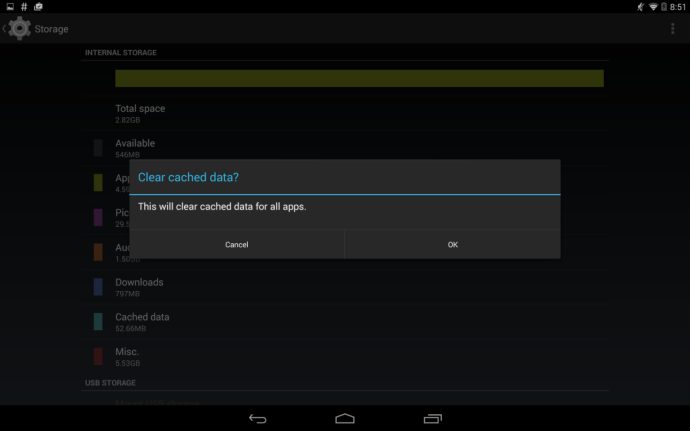
- Appuyez sur "OK".
Désormais, toutes les données mises en cache sur chaque application installée sur votre appareil Android ont été effacées.

Correctif 3 : Réinitialiser les préférences de l'application
Le problème fondamental pourrait être que l'application non coopérative a du mal à se connecter à un serveur ; soit il n'est pas synchronisé, soit l'application a peut-être expiré. Vous pouvez résoudre ce problème en réinitialisant les préférences de votre application.
Pour réinitialiser vos préférences d'application, procédez comme suit. Les étapes sont les mêmes dans KitKat et Marshmallow :
- Allez dans "Paramètres" sur votre appareil Android.
- Faites défiler jusqu'à "Applications" et appuyez dessus.

- Ensuite, dans le coin supérieur droit de votre appareil Android, appuyez sur les trois points verticaux.
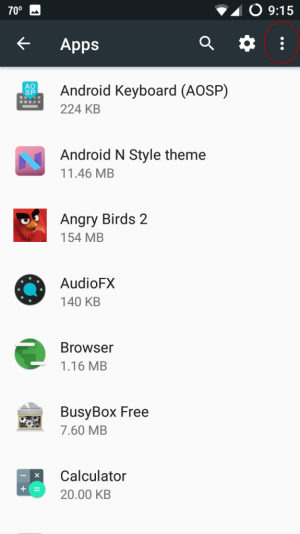
- Appuyez sur "Réinitialiser les préférences de l'application". Cela affichera une zone de texte indiquant "Réinitialiser les préférences de l'application ?" Il vous donnera également une liste des préférences qui seront réinitialisées pour toutes vos applications. Vous ne perdrez aucune donnée d'application.
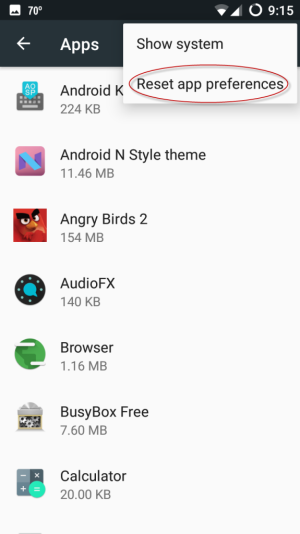
- Appuyez sur "Réinitialiser les applications".
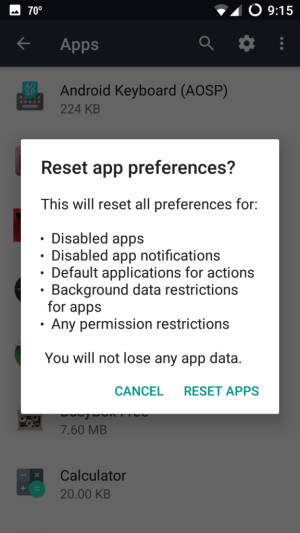
Cela réinitialise toutes vos préférences d'application sur l'appareil Android.
Correctif 4 : Réinitialiser le gestionnaire de téléchargement
Le problème peut être causé par le gestionnaire de téléchargement. Pour résoudre ce problème, vous devrez désactiver le processus, puis le réactiver. Encore une fois, le processus est différent dans Marshmallow et KitKat. Pour le faire dans Marshmallow :
- Allez dans "Paramètres" sur votre appareil Android.
- Faites défiler jusqu'à "Applications" et appuyez dessus.

- Sélectionnez "Téléchargements" dans la liste des applications.
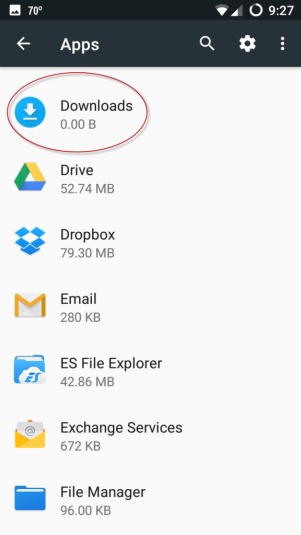
- Appuyez sur le bouton "Désactiver". Vous verrez ce message : "Si vous désactivez cette application, les autres applications risquent de ne plus fonctionner comme prévu." Appuyez sur "Désactiver l'application".
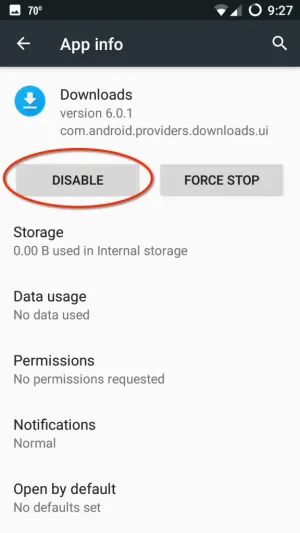 .
. 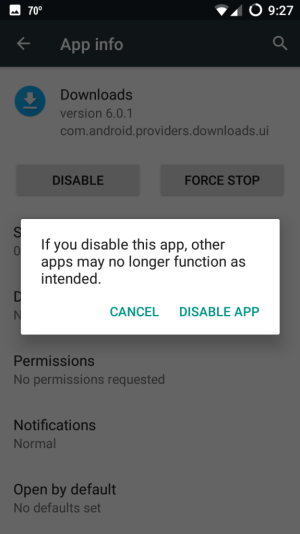
- Ensuite, appuyez sur le bouton "Activer" pour réactiver le gestionnaire de téléchargement.
- Redémarrez votre appareil Android pour voir que le message d'erreur a été résolu.
Si vous utilisez KitKat, procédez comme suit pour désactiver, puis réactiver, le gestionnaire de téléchargement :
- Allez dans "Paramètres" sur votre appareil Android.
- Faites défiler jusqu'à "Applications" et appuyez dessus.

- Balayez vers la droite jusqu'à "Tous".
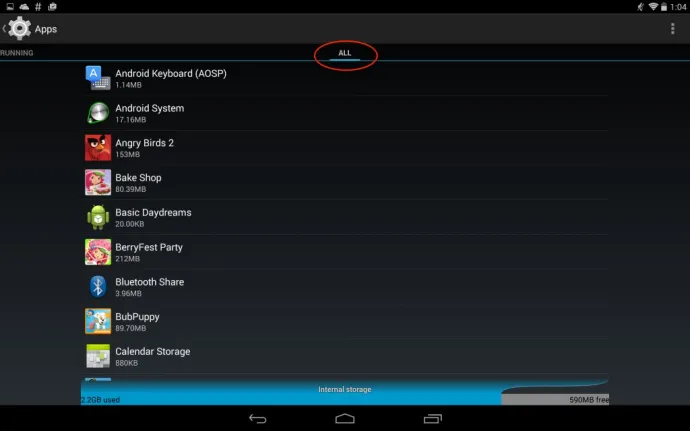
- Trouvez "Gestionnaire de téléchargement" et appuyez dessus.
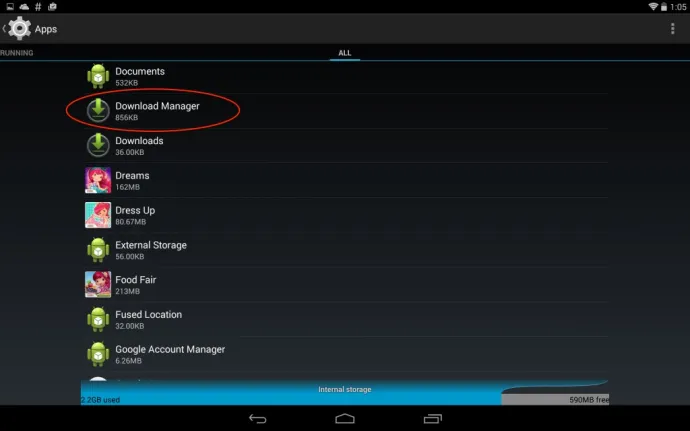
- Appuyez sur le bouton "Désactiver". Il dira alors : "Désactiver l'application intégrée ? Si vous désactivez une application intégrée, d'autres applications peuvent mal se comporter. Appuyez sur le bouton "Désactiver".
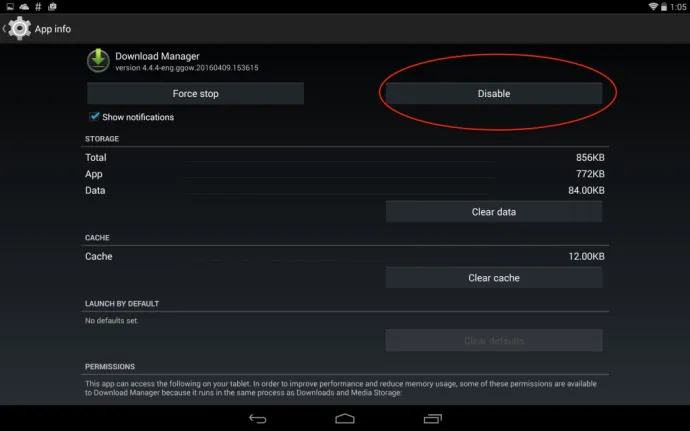
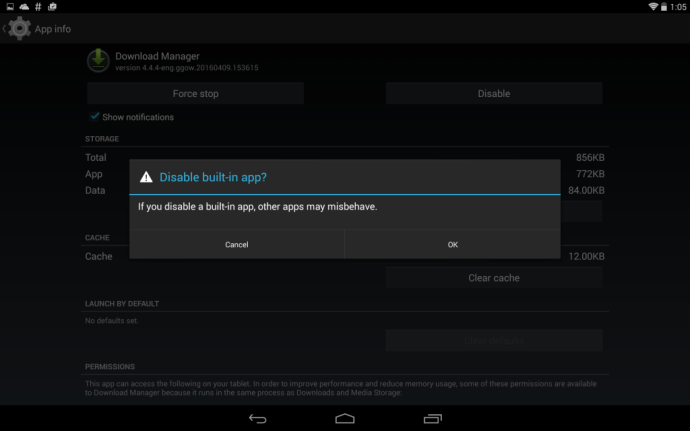
- Maintenant, appuyez sur le bouton "Activer" pour réactiver le gestionnaire de téléchargement.
- Redémarrez votre appareil Android pour voir que le message d'erreur a été résolu.
Nous avons couvert tous les moyens que nous avons rencontrés pour corriger l'erreur "com.google.process.gapps s'est arrêté". J'espère que l'un de nos correctifs fonctionnera pour vous !
